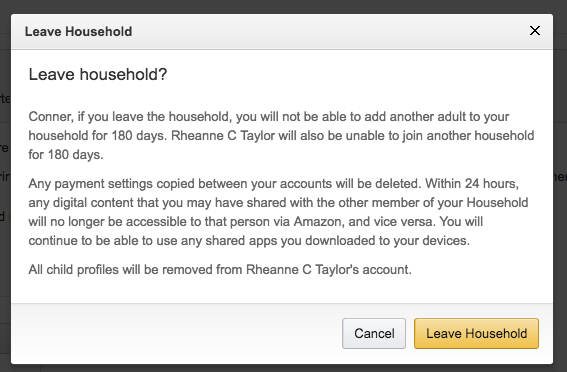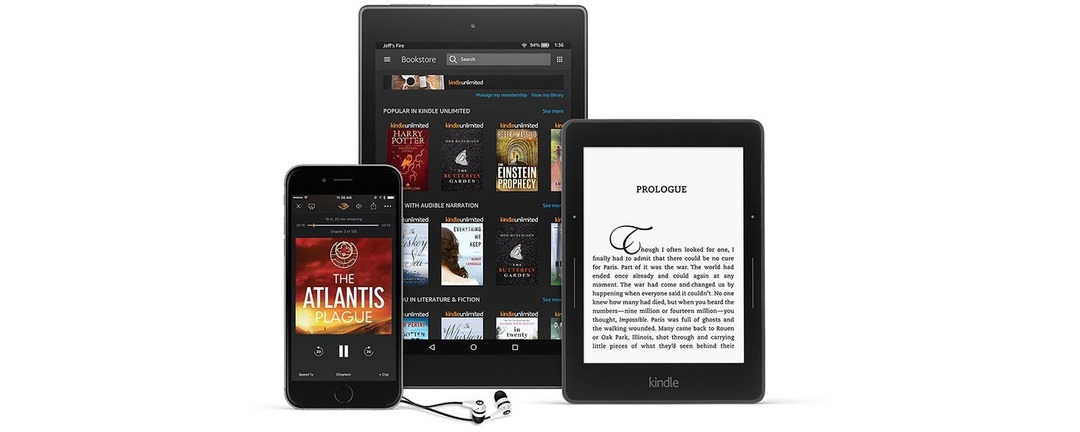
Постоје различити начини за дељење Киндле књига. Са пријатељима, можеш позајмите е-књиге за пар недеља. Али ако подесите Фамили Схаринг са Амазоном, можете лако и са мање ограничења да делите Киндле књиге са члановима породице. Када делите Киндле књиге, прималац може да чита Киндле књигу коју му позајмите преко Киндле апликације на иПхоне-у или иПад-у, као и Киндле уређаје, укључујући Киндле Фире. Киндле породично дељење омогућава две одрасле особе да створе Амазон домаћинство са до четворо деце. Две одрасле особе у вашој Киндле породици морају имати одвојене Амазон налоге. Међутим, подешавање породичног дељења и дељења Киндле књига са вашим Амазон Хоусехолд-ом је заправо прилично једноставно. Разговараћемо о томе како да подесите Фамили Схаринг на Амазону, како да делите Киндле књиге са том породицом, како да приступите садржају дели са вама путем породичног дељења Амазон Киндле и како да напустите Амазон домаћинство ако вам затреба у будућности. Ево свега што треба да знате о томе како да делите Киндле књиге са члановима породице.
Повезан: Како да делите Киндле књиге са пријатељима и породицом када немате Амазон Приме
Када је у питању подешавање Амазон Хоусехолд-а и дељење Киндле књига, најбоље је да отворите прегледач на рачунару. Ако је потребно, вероватно бисте могли да користите десктоп верзију веб локације Амазон на картици Сафари на иПхоне-у или иПад-у, али то није повољно. Такође можете креирати Амазон Хоусехолд директно са свог Киндле уређаја. Међутим, пошто постоји толико различитих Киндле уређаја и таблета, фокусираћемо се на дељење Киндле књига преко вашег рачунара.
Да бисмо Киндле књиге делили са породицом, прво морамо да подесимо Фамили Схаринг; онда ћемо покрити како заправо делити те Киндле књиге. Главна предност креирања Амазон домаћинства и постављања Породичне библиотеке, осим могућности да делите Киндле књиге, је могућност дељења Приме чланства и свих погодности које долазе са тим то. Раније је Амазон дозвољавао до четири одрасле особе на једном налогу. Нажалост, тај број је сада ограничен на две одрасле особе и до четворо деце.
Како да подесите Амазон Фамили Схаринг
На рачунару отворите претраживач и идите на Амазон.цом.
У горњем десном углу поставите показивач миша преко налога и листа.
Изаберите Управљајте својим садржајем и уређајима.
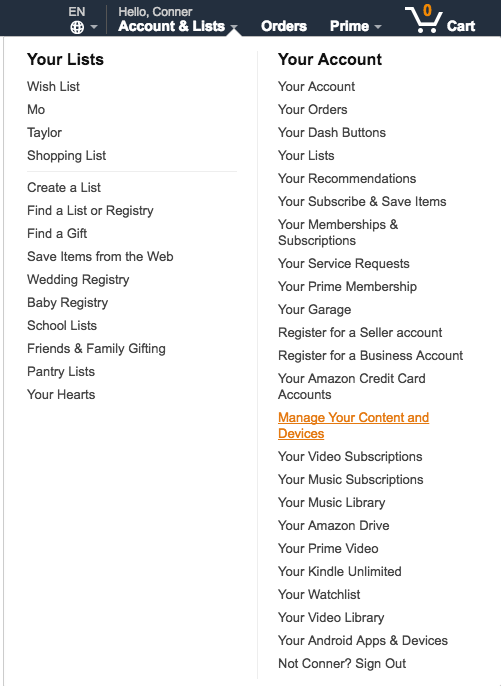
Пријавите се на свој рачун.
На горњој траци изаберите картицу Подешавања.
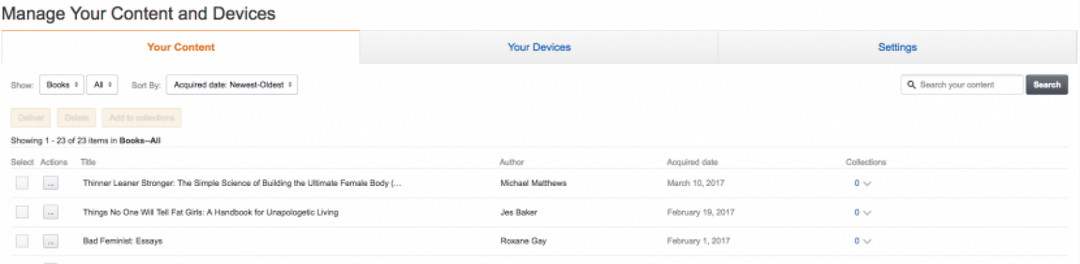
У оквиру Домаћинства и породична библиотека изаберите Позовите одраслу особу.
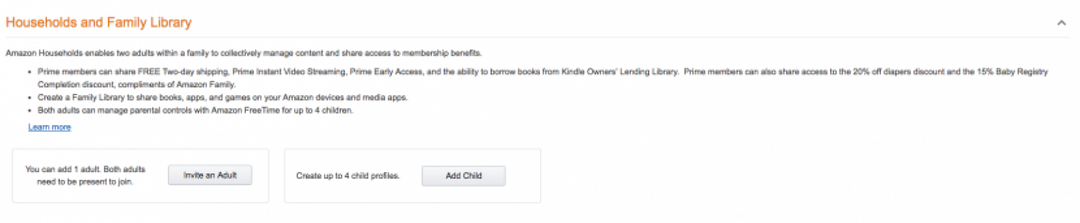
-
Сада ће вам бити представљене две опције:
Ако тренутно делите Амазон налог са другом одраслом особом, желећете да изаберете Креирај нови налог. На овај начин можете да повежете два одвојена Амазон налога.
Ако друга одрасла особа већ има свој налог, натерајте је да користи своју Амазон е-пошту и лозинку за пријаву на ову страницу, што ће омогућити Амазону да креира домаћинство. Када унесу информације о свом налогу, изаберите Верификуј налог.
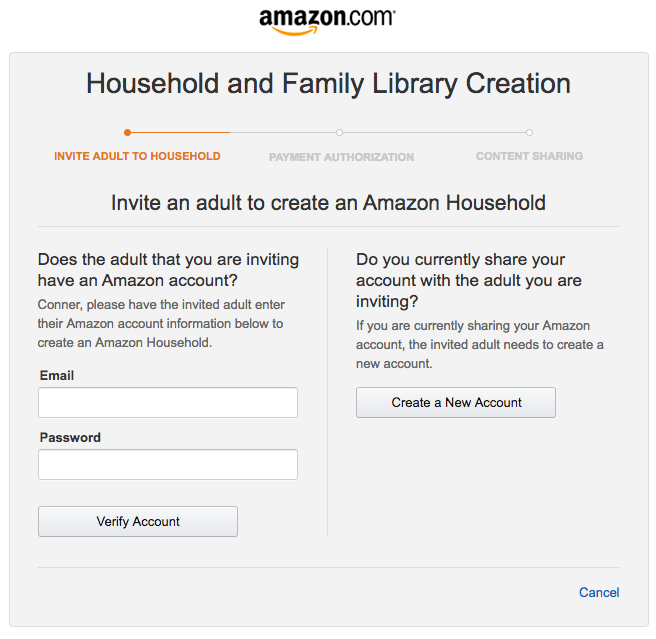
Следећи корак је да одлучите колико желите да поделите са чланом породице. Можете да делите начине плаћања, Породичну збирку и управљате налозима деце. Или изаберите да делите само управљање дечијим налозима. Међутим, ако је ваш циљ да делите Киндле књиге, морате да делите све своје информације једни са другима.
Ако одлучите да делите све, Амазон ће питати шта желите да делите, укључујући апликације, аудио књиге и књиге. Проверите шта желите да делите и додирните Креирај своју породичну библиотеку.
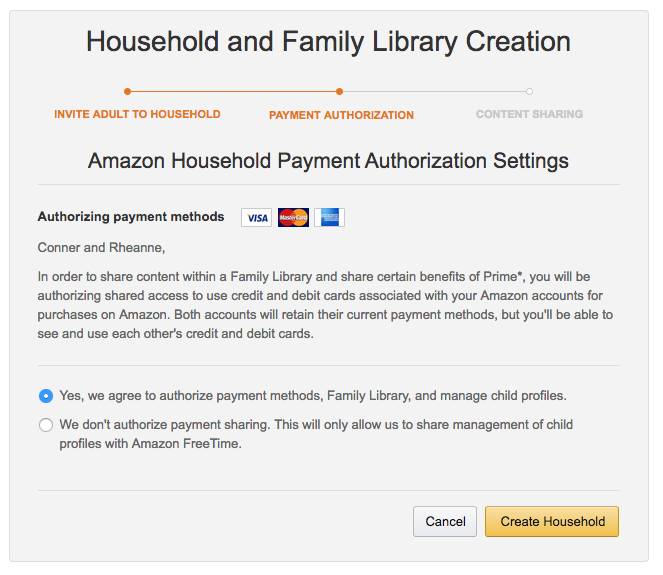
Када то учините, ваше Амазон Хоусехолд ће званично бити креирано.
Изабрао сам Управљај само налозима деце и сада не могу да делим Киндле књиге: Шта да радим?
Ако изаберете опцију два изнад, обе одрасле особе у домаћинству ће моћи да деле књиге са дечјим налозима, али не и међу собом. Ако одлучите да желите да делите књиге између себе, морате да омогућите Дељење садржаја. И срећом, то можете учинити након чињенице. Ево како:
На страници Управљајте својим садржајем и уређајима изаберите картицу Подешавања.
У оквиру Домаћинства и породична библиотека изаберите своје име.
Додирните Укључи дељење садржаја.
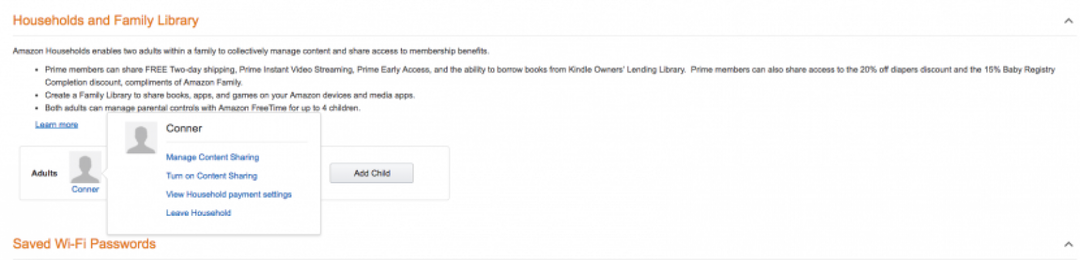
Појавиће се оквир који вас обавештава да ће друга одрасла особа морати да потврди своје акредитиве. Додирните Омогући дељење садржаја.
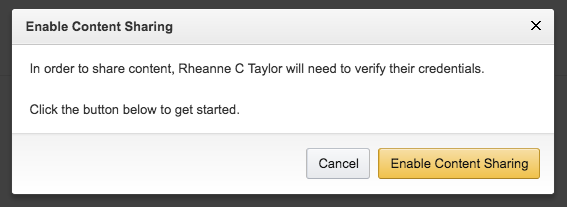
Друга одрасла особа ће морати да унесе лозинку за свој Амазон налог. Када то ураде, додирните Верификуј налог.
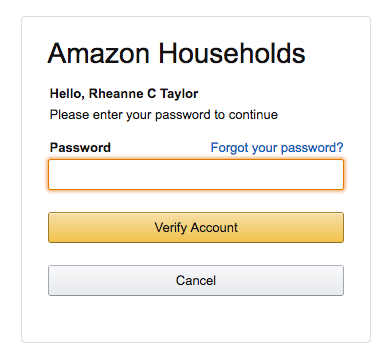
Још једном, Амазон ће питати колико информација желите да поделите. Изаберите први круг који почиње речима „Да“, а затим тапните на Креирај домаћинство.
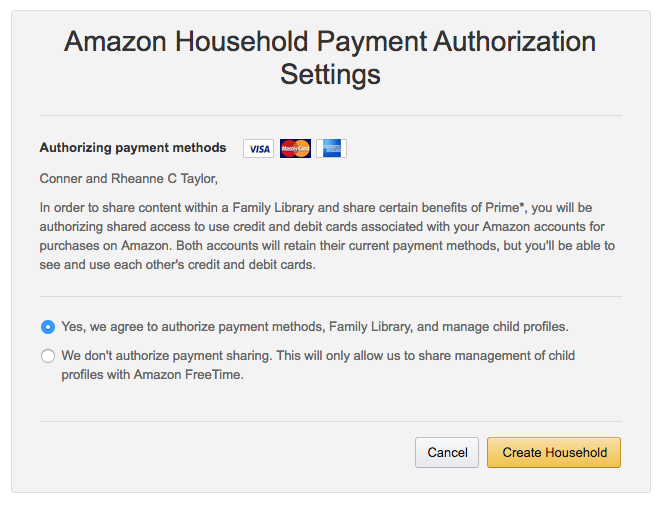
Амазон ће питати шта желите да поделите, укључујући апликације, аудио књиге и књиге. Проверите шта желите да делите и додирните Креирај своју породичну библиотеку.
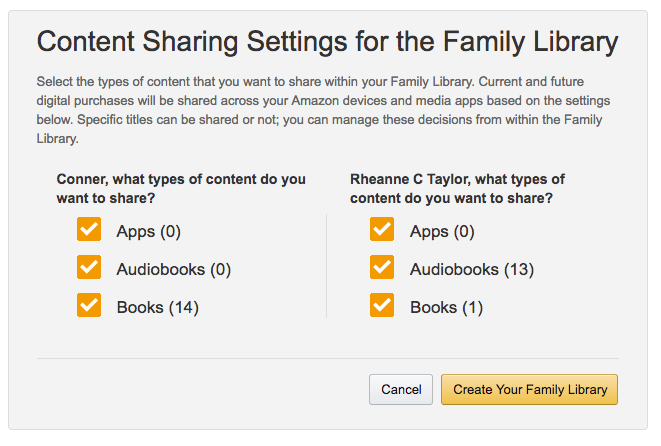
Ако одаберете да делите све своје аудио књиге и књиге, аутоматски добијате дељени приступ њима. Ако одлучите да не делите ниједну, онда можете да одлучите које појединачне Киндле књиге желите да делите. Само треба да испоручите заједничку књигу коју желите да прочитате на свој уређај, о чему ћемо детаљно проћи Како приступити садржају који дели са вама.
Како делити Киндле књиге са члановима породице
На страници Управљајте својим садржајем и уређајима изаберите картицу Ваш садржај при врху.
Пронађите Киндле књигу коју желите да поделите. Означите поље поред њега.
Додирните три тачке поред оквира и изаберите Управљање породичном библиотеком.
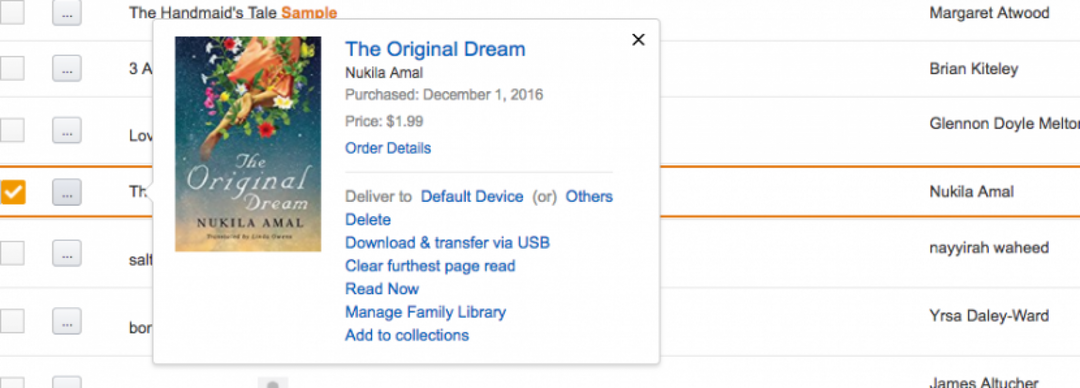
Појавиће се оквир са листом доступних библиотека у вашем Амазон домаћинству; кликните на Додај у библиотеку поред особе са којом желите да поделите Киндле књигу.

Сада када приступе садржају који се дели са њима, видеће књигу и моћи ће да је пошаљу на своје уређаје ради читања.
Како приступити садржају који се дели са вама
Када се садржај дели са вама, можда се неће аутоматски појавити на вашим уређајима или у апликацији Киндле. Ако се аутоматски појави, можете једноставно почети да читате. Али ако тражите Киндле књигу која је подељена са вама, али изгледа да не можете да је пронађете, ево како да ту књигу поставите на свој омиљени уређај за читање да бисте могли да почнете да читате књигу!
На страници Управљајте својим садржајем и уређајима изаберите картицу Ваш садржај.
Додирните Прикажи породичну збирку при врху.
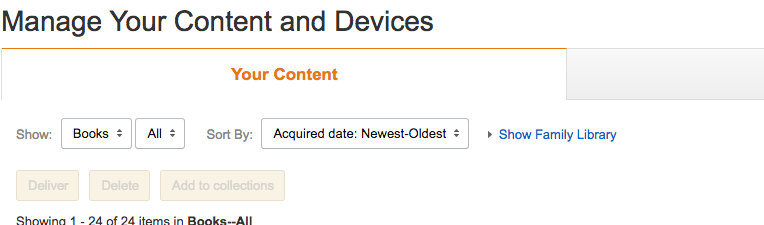
Књиге које су дељене са вама ће поред наслова рећи „Дељено са вама“.
Пронађите књигу која је подељена са вама и коју желите да пошаљете на своје Киндле уређаје или Киндле апликацију на иПхоне-у или иПад-у.

Означите поље поред књиге и кликните на поље са елипсама.
Рећи ће Испоручи на... Подразумевани уређај или други.
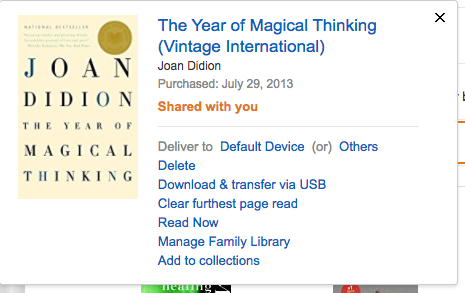
Ако додирнете Подразумевани уређај, аутоматски ће бити испоручен на тај уређај.
Ако додирнете Други, од вас ће бити затражено да изаберете уређај на који желите да пошаљете Киндле књигу. Затим изаберите Испоручи.
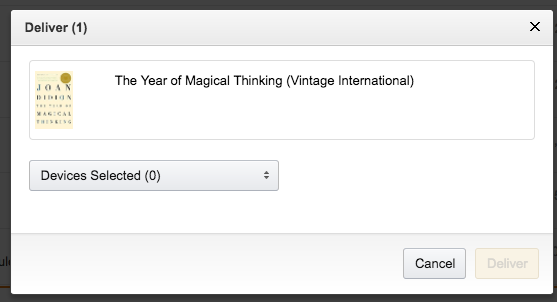
Сада можете да одете на свој Киндле уређај или Киндле апликацију, у зависности од тога где сте испоручили заједничку Киндле књигу, и да почнете да читате.
Како додати дете у своје Амазон домаћинство
На страници Управљање садржајем и уређајима изаберите Подешавања при врху.
У оквиру Домаћинства и породична библиотека изаберите Додај дете.
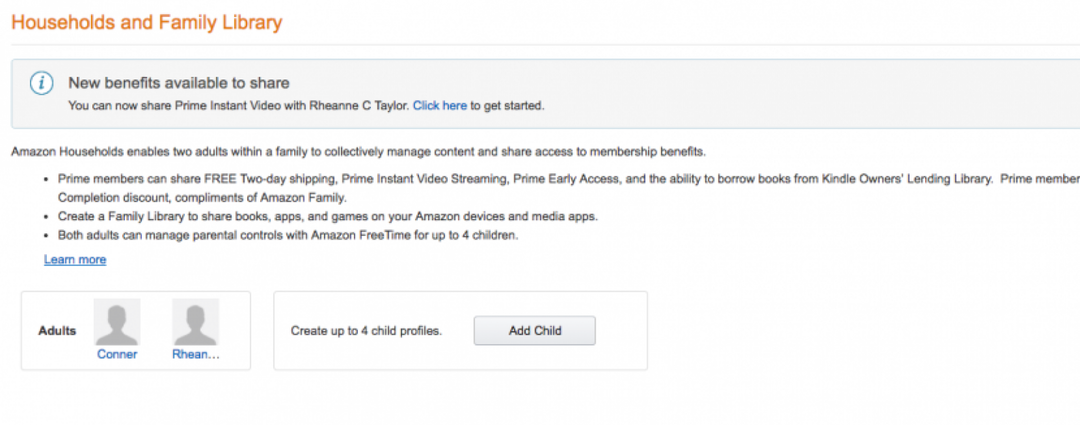
Од вас ће бити затражено да унесете њихово име, рођендан, пол и од вас ће се тражити да изаберете слику профила. Када попуните образац, додирните Додај дете.
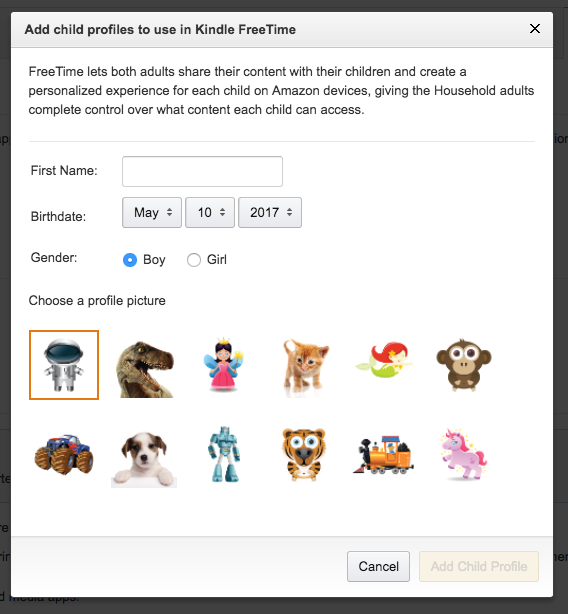
Сада, када одете да делите књиге, моћи ћете да их делите у библиотеци детета.
Овде је важно да било који уређај који ваше дете користи за читање Киндле књига мора да има родитељски надзор укључен, иначе ће дете моћи да купује садржај на уређају без њега дозволу.
Како напустити Амазон домаћинство
На страници Управљање садржајем и уређајима изаберите Подешавања при врху.
У оквиру Домаћинства и породична библиотека изаберите своје име. Додирните Напусти домаћинство.
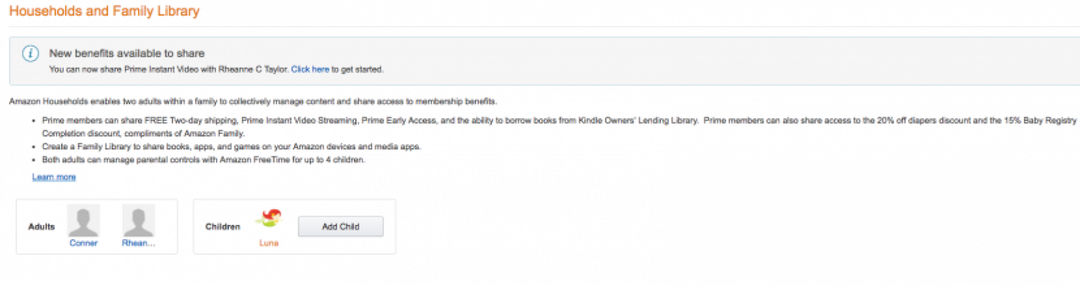
Уместо тога, можете изабрати да уклоните другу одраслу особу из свог домаћинства. Или, можете да изаберете дечији налог и изаберете Избриши налог детета.
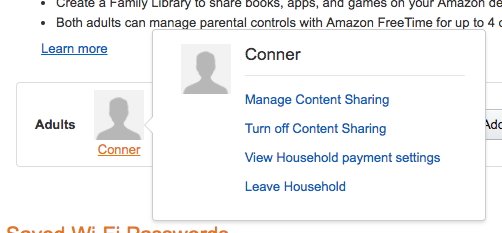
Ако покушате да напустите домаћинство или уклоните другу одраслу особу у њему, Амазон ће вас упозорити да ће то спречити вас и другу одраслу особу да се придружите новом Амазон домаћинству на 180 дана.
Ако се слажете са тим условима, потврдите Напусти домаћинство.